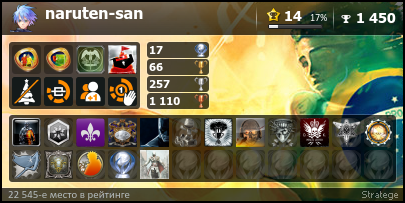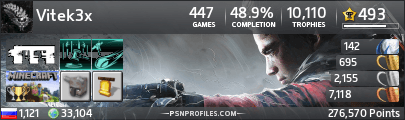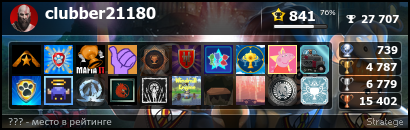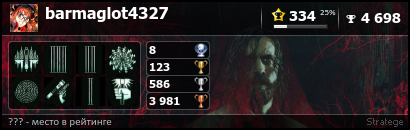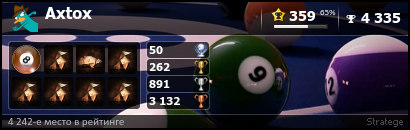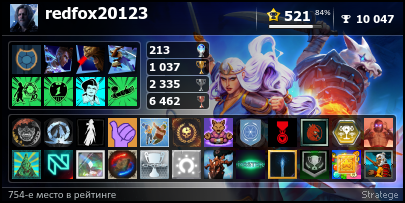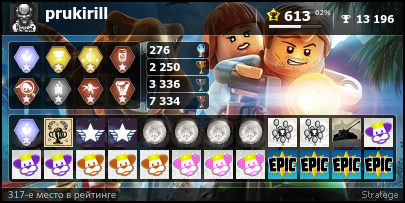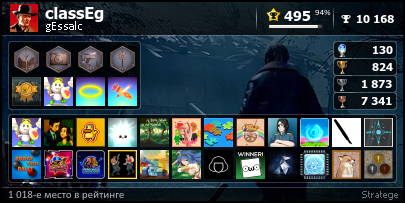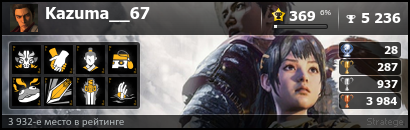Как проверить покупки в PlayStation Store
Узнайте, как просмотреть историю покупок в PlayStation™Store, как управлять подписками, такими как PlayStation®Plus, и как проверить ваш список услуг.
Работа магазина PlayStation Store в России приостановлена и на данный момент размещенная информация может быть неточной.
- Поиск приобретенных материалов
- Просмотр истории транзакций
- Управление подписками
- Список услуг
- Не удается найти покупки
Как найти покупки, сделанные в PlayStation Store
Выберите устройство или консоль ниже, чтобы проверить покупки.
- Перейдите в PlayStation Store, выбрав Войти в сеть в правом верхнем углу экрана.
- Выберите свой профиль, затем выберите Библиотека игр > Приобретено.
PlayStation™App: где находятся покупки
- Запустите PlayStation App и выберите Библиотека игр > Приобретено.
- Чтобы просмотреть список доступных и приобретенных дополнений, выберите игру, затем выберите Дополнения.
Консоль PS5™: где находятся покупки
- Выберите Начальный экран игр > Библиотека игр.
- Выберите вкладку Приобретено.
Чтобы найти дополнения к игре, выберите игру, чтобы перейти в игровой центр, и откройте раздел Дополнения.
Консоль PS4™: где находятся покупки
- На экране функций выберите Библиотека.
- Выберите Приобретено.
Чтобы найти дополнения к игре, выберите игру в своей Библиотеке и прокрутите вниз до PlayStation Store > Ваши дополнения.
Как просмотреть историю транзакций в PlayStation Store в браузере
Просмотр истории транзакций поможет узнать, что вы покупали в PlayStation Store и на что были потрачены ваши средства.
- Войдите в сеть на странице управления учетной записью и выберите История транзакций на начальном экране.
- Выберите учетную запись и укажите период времени.
- Выберите транзакцию для просмотра подробностей.
Консоль PS5: проверка истории транзакций
- Выберите Настройки > Пользователи и учетные записи.
- Выберите Учетная запись > Оплата и подписки> История транзакций.
- Выберите учетную запись, для которой вы хотите просмотреть транзакции.
- Выберите период времени транзакций, затем выберите Продолжить.
- Выберите транзакцию для просмотра подробностей.
Консоль PS4: проверка истории транзакций
- Выберите Настройки > Управление учетной записью > Данные учетной записи.
- Выберите Бумажник > История транзакций.
- Выберите учетную запись, для которой вы хотите просмотреть транзакции.
- Выберите период времени транзакций, затем выберите Далее.
- Выберите транзакцию для просмотра подробностей.
В сетевом руководстве пользователя консоли PS4 вы найдете подробности о параметрах данных учетной записи.
Данные учетной записи – Сетевое руководство пользователя
- Если вы обнаружите незнакомый платеж, перейдите к руководству по несанкционированным транзакциям ниже.
- Если вы купили что-то в PlayStation Store, а потом передумали, возможно, удастся сделать возврат средств.
Дополнительная информация находится в руководстве ниже.
Управление подписками в PlayStation Store в браузере
В меню управления подписками можно узнать, какие подписки активированы для вашей учетной записи и когда истекает срок их действия, а также отменить подписку.
- Войдите в сеть на странице управления учетной записью.
- Выберите Подписка в меню в левой части экрана.
Вы увидите список ваших действующих подписок. - Выберите подписку, чтобы узнать дату истечения срока действия или отменить эту подписку.
Если вы хотите сохранить подписку, выберите Возобновление подписки до даты очередного продления действующей подписки.
Консоль PS5: управление подписками
- Выберите Настройки > Пользователи и учетные записи.
- Выберите Учетная запись > Оплата и подписки > Подписки.
Вы увидите список ваших действующих подписок. - Выберите подписку, чтобы узнать дату истечения срока действия или отменить эту подписку.
Если вы хотите сохранить подписку, выберите Возобновление подписки до даты очередного продления действующей подписки.
Консоль PS4: управление подписками
- Выберите Настройки > Управление учетной записью.
- Выберите Данные учетной записи > Подписки PlayStation.
- Выберите подписку, чтобы узнать дату истечения срока действия или отменить эту подписку.
Если вы хотите сохранить подписку, выберите Возобновление подписки до даты очередного продления действующей подписки.
- Если вы купили что-то в PlayStation Store, а потом передумали, возможно, удастся сделать возврат средств.
Дополнительная информация находится в руководстве ниже.
Как просмотреть список услуг в PlayStation Store
Просмотр списка услуг в PlayStation Store поможет узнать, какой контент доступен для вашей учетной записи. В этом списке будет контент, не загруженный на ваши устройства, такой как сезонные пропуска, темы и игровая валюта.
Консоль PS5: список услуг
- Выберите Настройки > Пользователи и учетные записи.
- Выберите Учетная запись > Оплата и подписки> Игры и приложения.
Консоль PS4: список услуг
- Выберите Настройки > Управление учетной записью > Данные учетной записи > Список услуг.
- Выберите приложение, для которого вы хотите просмотреть доступный контент.
Не можете найти свои покупки?
- Подождите несколько минут, чтобы покупка завершилась. Не делайте покупки повторно.
- Перезапустите консоль и проверьте, появились ли покупки.
- Выйдите из учетной записи PSN и войдите в нее снова. Убедитесь, что вы используете учетную запись, для которой делали покупки.
Если это не помогло решить проблему, обратитесь в службу поддержки PlayStation, перейдя по ссылке внизу этой страницы.
Предоставьте следующую информацию:
- Подробности о приобретенных материалах.
- Снимок экрана или видео с изображением проблемы.
Хочу купить игру для PlayStation, но не могу: консоль пишет, что онлайн-магазин не работает. Еще и подписка PS Plus закончилась — ее тоже продлить не дает. Что делать? Игры теперь вообще никак не купить?
Алексей Сигабатулин
стал гражданином мира, чтобы покупать игры
Профиль автора
Российский PS Store не работает с марта 2022 года. В нем нельзя купить игры или оплатить подписки. А если у вас на виртуальном счете есть деньги, их не получится ни на что потратить.
Однако способы поиграть из России все же есть. Например, можно создать на консоли аккаунт другого региона — это делается за пару минут. С оплатой есть проблемы, но все они решаемы. Рассказываю, как обойти ограничения и снова начать покупать игры в магазине Sony.
Как выбрать страну для нового аккаунта PS Store
Перед регистрацией аккаунта нужно выбрать страну, к которой будет привязан профиль. Вот что стоит учесть.
Доступность оплаты. В иностранном PS Store нельзя покупать игры с российской карты. Нужна карта региона, к которому относится профиль. То есть, например, если у вас есть британская карта, оплатить ею что-либо на американском аккаунте не выйдет.
Оплачивать покупки также можно картами пополнения кошелька PS Store. В этом случае перед регистрацией аккаунта убедитесь, что сможете купить карту нужного региона.
Официального списка стран, где есть карты пополнения, нет. Удобнее всего проверять площадки-посредники вроде Plati.Market. Достаточно вбить в поиск PSN и название желаемого региона — и проверить результаты.
Стоимость игр. У каждого региона свои локальные цены, и порой они сильно различаются. То, что в одном регионе стоит, например, 5000 Р, в другом обойдется в 6000 Р. Про самые выгодные регионы расскажу ниже.
Наличие локализации. В иностранных PS Store есть игры с русским переводом, но подробности лучше выяснить до покупки. В некоторых регионах русский язык поддерживают больше игр, в других — меньше. Информацию об этом можно найти на странице игры на официальном сайте PS Store и в самом цифровом магазине на консоли. Она находится в самом низу страницы.
Какие регионы чаще всего выбирают при оформлении нового профиля PSN
🇺🇸 США. Карты пополнения кошелька этого региона продаются практически на любой сторонней площадке. В среднем крупная игра стоит около 70 $ (5600 Р). Но игры с поддержкой русского языка встречаются реже, чем в других регионах.
🇬🇧 Великобритания. Цены здесь выше, чем в США: в среднем игра стоит 70 £ (7000 Р). При этом игр с поддержкой русского языка больше, чем в США.
🇵🇱 Польша. Один из самых дорогих регионов: за игру тут придется отдать около 350 PLN (6600 Р). Однако игры с русской локализацией встречаются гораздо чаще, чем в других регионах.
🇹🇷 Турция. Регион с самыми низкими ценами в PS Store: за игру в среднем просят от 900 TRY (3800 Р) до 1200 TRY (5000 Р). Но именно с турецким регионом больше всего сложностей.
Зарегистрировать турецкий аккаунт через сайт PlayStation из России не получится — только с помощью VPN или через консоль. Перевод на русский в играх встречается редко и бессистемно. К примеру, в God of War Ragnarök есть только русские субтитры, а в Marvel’s Spider-Man нет даже их, хотя в других регионах у обеих игр полная русская локализация.
Официальных карт пополнения кошелька для Турции не существует. Если видите подобные предложения на сторонних площадках, перед вами мошенники. Все способы купить игру для турецкого аккаунта сопряжены с риском.
Как создать зарубежный аккаунт PlayStation
Есть два способа завести профиль PlayStation Network: через сайт или на самой консоли. В качестве примера возьму регион США, хотя метод действует для любой другой страны. Если на сайт не пускает, нужно включить VPN той страны, аккаунт в которой хотите зарегистрировать.
Регистрация нового аккаунта через сайт. Для этого потребуется только доступ к браузеру, VPN не нужен. Также предварительно необходимо создать новую электронную почту, которую вы до этого не привязывали к PSN. Дальнейшие шаги:
- Зайдите на официальный сайт PlayStation Store и нажмите кнопку Sign In в правом верхнем углу экрана. Затем выберите «Создание новой учетной записи». Вас попросят указать дату рождения.
- В стране/регионе проживания выберите United States.
- Впишите ранее созданную почту в соответствующее поле. Придумайте пароль.
- В полях города и штата укажите штаты без налогов с продажи товаров. Например, Делавэр, Орегон, Аляску, Нью-Хэмпшир или Монтану. Если выберете другой штат, при покупке игр и подписок придется платить налог.
- В поле Postal Code укажите почтовый индекс любого города из выбранного вами штата. А название города — в поле ниже. Чтобы найти нужный индекс, вбейте в поисковик соответствующий запрос. Запишите все эти данные — они пригодятся, если вы будете привязывать к профилю иностранную карту.
- Придумайте никнейм и напишите имя и фамилию. Свои настоящие данные указывать необязательно, подойдет что угодно.
- Подтвердите регистрацию в письме, которое придет на указанную электронную почту. После этого можно зайти в аккаунт с консоли. Если язык вашей консоли русский, аккаунт тоже будет на русском. При этом PS Store будет на английском языке.
Создание нового аккаунта через консоль. Этот способ почти идентичен регистрации через сайт:
- Если на вашей консоли нет ни одного аккаунта, система предложит зарегистрироваться или войти в профиль.
- Если у вас уже есть аккаунт, в главном меню консоли нажмите на аватарку профиля и выберите пункт «Сменить пользователя».
- Выберите пункт «Добавить пользователя» → «Начинаем» → «Регистрация нового аккаунта». Дальше делайте все то же самое, что и в инструкции для сайта.
Как оплачивать игры в PS Store банковской картой
Картами российских банков нельзя оплачивать покупки в других регионах. Это общее правило Sony: PS Store примет только ту карту, которая совпадает с регионом профиля. То есть если вы, например, создали профиль в британском регионе, то и карта должна быть британской.
Вот как привязать банковскую карту к аккаунту:
- Зайдите в свой иностранный профиль на PlayStation. Перейдите в раздел PS Store в левой части главного меню.
- Нажмите на значок с тремя точками в правом верхнем углу, выберите Payment Methods → Credit/Debit Card.
- Введите данные вашей иностранной карты, а затем адрес. Советую указывать тот же штат и город, что при регистрации профиля. Точный адрес с улицей легко найти на «Гугл-картах».
- После этого можно совершать покупки.
Первая добавленная вами карта станет способом оплаты по умолчанию. Чтобы его изменить, в меню Payment Methods выберите другую карту, нажмите кнопку Options на геймпаде и выберите Set as Default Payment Method.
Важно: если вы покупаете игры с помощью турецкой банковской карты, могут появиться ошибки. Всему виной местный PS Store. Платежи в нем могут проходить сразу, а могут не проходить и в течение нескольких часов.
Как покупать игры в PS Store через карты пополнения
Если нет иностранной карты, можно покупать карты пополнения кошелька. Они бывают разных регионов. Проще всего найти американские, польские и британские. Купить их можно на Plati.Market и других сторонних площадках. С помощью карты вы пополняете бумажник в PS Store, а потом покупаете за эти деньги игры и подписки.
Карты пополнения кошелька бывают разного номинала. Например, для американского региона существуют варианты 10, 25, 50, 75 и 100 $. А в британском регионе вариантов двенадцать — от 5 до 100 £.
Будьте готовы к тому, что карты оплаты всегда продают с наценкой. Придется переплатить около 10%. Например, за карту 10 $ попросят не меньше 11 $. Итоговые цены устанавливают сами продавцы в зависимости от собственной комиссии и курса в своем регионе.
До покупки карты найдите добросовестного продавца на одной из сторонних площадок. К примеру, в случае с Plati.Market стоит обращать особое внимание на количество сделок, отзывы покупателей и рейтинг. Чем лучше эти показатели, тем надежнее продавец.
Сделки обычно проходят так. Вы оплачиваете покупку одним из указанных способов: через банковскую карту, киви-кошелек или как-то иначе. После этого вам на почту приходит 12-значный код, который нужно активировать. Сделать это можно через сайт или консоль.
Чтобы активировать код PS Store через сайт:
- Войдите в свой иностранный аккаунт на сайте PlayStation.
- Нажмите на иконку с аватаркой вашего профиля в правом верхнем углу экрана.
- В открывшемся окне выберите опцию Redeem Code и введите код, который вам прислал продавец.
- Деньги появятся на вашем счете.
Чтобы активировать код PS Store через консоль:
- Войдите в свой иностранный аккаунт через консоль.
- Перейдите с главной страницы в раздел PlayStation Store в левом углу экрана.
- Если у вас PlayStation 5, в правом верхнем углу выберите значок с тремя точками, а после — опцию Redeem Code. Введите 12-значный код, который прислал продавец. Если у вас PlayStation 4, промотайте страницу магазина в самый низ. В левой части экрана выберите опцию Redeem Code. Введите 12-значный код, который прислал продавец.
- Деньги появятся на вашем счете.
Деньги, лежащие на кошельке в PS Store, нельзя вывести обратно. Их также не получится перевести на кошелек другого аккаунта.
Как еще можно купить игры для PlayStation в России
У некоторых российских операторов связи есть услуги по продаже карт оплаты для PS Store. Среди них — «Билайн» и «Теле-2». Клиент вводит свой номер телефона и почту, затем с его счета списываются деньги, а на электронную почту приходит письмо с кодом. Его нужно активировать в PSN.
Услуга доступна только абонентам указанных операторов и обладателям американского профиля PlayStation. В «Билайне» и «Теле-2» утверждают, что продают коды без наценки. Однако пользователи заметили, что переплата все же есть — в районе 10%. То есть игра за 60 $ обойдется не в 4800 Р по курсу на текущий момент, а примерно в 5200 Р.
Через посредников. Обычно этот способ используют для турецкого региона. Посредники — это люди с турецкими банковскими картами, которые предлагают купить игру на ваш профиль за определенную комиссию. Чаще всего берут около 20% сверху. То есть если игра стоит, например, 5000 Р, вы заплатите не меньше 6000 Р.
Загвоздка в том, что для покупки игры посредник должен войти в ваш турецкий профиль — вам придется прислать ему логин и пароль. В этом случае нет никаких гарантий, что продавец окажется добросовестным и не украдет ваш аккаунт.
Полностью избавиться от рисков не получится. Но их можно снизить:
- Покупайте игры только на пустой аккаунт, где еще ничего нет.
- До того как связываться с продавцом, изучите его профиль на площадке. Почитайте отзывы.
- До того как отдать посреднику доступ к аккаунту, смените пароль. А после завершения покупки смените еще раз.
Некоторые покупают игры на турецкий аккаунт с помощью криптовалюты. Для этого придется зарегистрироваться в одном из местных платежных сервисов, например в Oldubil, и обратиться к криптовалютной бирже. Но я не рекомендую этого делать: операция очень рискованная. Можно случайно ошибиться в реквизитах для обмена валютами или нарваться на мошенника. А турецкие платежные сервисы часто работают с перебоями.
Если ни один из способов покупки цифровой версии игры вам не подходит, посмотрите в сторону дисков.
Где купить диски с играми для PlayStation
Преимущество игр на дисках в том, что в них можно играть с российского аккаунта — новый создавать не обязательно. Более того, у дисков для PlayStation 4 и 5 нет региональных ограничений. Можно купить диск из любой страны и играть на своей консоли. Все диски современных игр, продающиеся у российских ретейлеров, — импортные. Чаще всего их везут из Австрии.
Лучше заранее уточнить, на какие языки переведена игра. Информацию об этом зачастую указывают на обратной стороне коробки с диском. Также стоит помнить, что способ с дисками не подойдет обладателям PlayStation 5 Digital, у которой нет дисковода.
Вот где лучше покупать игры на дисках.
У российских ретейлеров. Диски с играми для консолей Sony до сих пор продают «М-видео», «Бука» и другие магазины. Но стоят они сейчас значительно дороже цифровых копий. К примеру, в «М-видео» предзаказ Star Wars Jedi: Survivor для PlayStation 5 обойдется в 7999 Р. В американском PS Store стандартное издание продается за 70 $ (5900 Р), если покупать карты оплаты.
А еще диски с новыми играми попадают на полки магазинов позже цифровых версий. Ту же Jedi: Survivor можно будет купить на физическом носителе только спустя три-четыре недели после мирового релиза.
На иностранных площадках. К примеру, диск можно купить на «Алиэкспрессе», заплатив российской картой. Игры там продаются примерно по той же цене, что и в розничных сетях. Ремейк Resident Evil 4, к примеру, обойдется в среднем в 6000 Р.
Срок доставки с «Алиэкспресса» зависит от того, где находится продавец. Если он из России, игру могут привезти за несколько дней. Если же заказ отправится из Китая, все может затянуться на месяц. Примерную дату доставки указывают прямо на странице товара.
С рук. Диски для PlayStation не привязаны к одной консоли, так что их активно перепродают на «Авито» и других площадках. Там можно найти новые игры со скидкой уже спустя месяц после релиза.
Но к покупке игр на вторичном рынке стоит подойти аккуратно: внимательно выбрать продавца, узнать у него всю необходимую информацию. В противном случае можно нарваться на мошенников. О том, на что обратить внимание и как обезопасить себя при покупке игр с рук, можно прочесть в нашем отдельном гайде.
Как играть в новые игры с российского аккаунта
Если вы купили игру в PS Store на иностранном аккаунте и решили играть с него же, все ачивменты и сохранения будут привязаны именно к этому профилю. Это может расстроить тех, кто коллекционирует достижения из игр.
Однако есть способ обойти ограничение. Для этого на PlayStation 5 и 4 можно связать два профиля — иностранный и российский. На PS5 это называется общим доступом, а на PS4 — активацией консоли на другом аккаунте. Вы покупаете игру на иностранном профиле, а играете со старого российского. Все достижения идут туда же.
Таким способом можно делиться не только играми, но и подпиской PS Plus. Если у вас связаны профили, подписка с вашего иностранного аккаунта будет работать и на российском.
Как включить общий доступ на PlayStation 5:
- Зайдите в свой иностранный аккаунт на консоли.
- Перейдите в раздел Settings — он обозначен значком шестеренки в правом верхнем углу экрана.
- Выберите раздел Users and Accounts → Other → Console Sharing and Offline Play.
- Выберите вариант Enable.
Как активировать консоль для профиля на PlayStation 4:
- Зайдите в свой иностранный аккаунт на консоли.
- Перейдите в раздел Settings → Account Management.
- Нажмите Activate as Your Primary PS4 → Activate.
После этого вы можете ставить на закачку купленные в иностранном профиле игры, а затем переходить в российский профиль — и запускать их уже там. Перед игрой на PlayStation 4 рекомендуем разлогиниться из иностранного профиля.
Сезонные пропуски, бонусы за предзаказ и внутриигровая валюта между профилями не переносятся. Они привязываются к тому аккаунту, на который куплена игра. DLC делиться можно, если это не дополнения для игр Ubisoft: ими компания делиться не позволяет.
Связав профили, можно покупать игру вместе с другом. Неформально этот способ называется «двойка». Один будет играть с российского профиля, а другой — с иностранного.
Например, в «двойке» можно запускать одну и ту же игру одновременно на двух профилях. Вы с другом можете напополам купить Diablo IV и играть в нее вместе.
Что предпринять, если украли PS4?
Здравствуйте. На днях ограбили квартиру, вместе с ней и PS4 сперли+2 Dualshock+игра внутри …Но либо спешили, либо туповаты, но стопку дисков с играми не тронули. Надежды отыскать украшения/деньги и прочее особо нет, но относительно консоли надежда эта ещё теплится. Полиция насчёт этого не особо парится, что, в принципе, нормально для нашей страны. Суть вопроса в чём…Что лично я могу предпринять? Все доки есть, серийку знаю. Может был у кого-нибудь опыт. Спасибо заранее.
- Форум
- Раздел PlayStation
- Общий раздел PlayStation Vita
- Как найти потерянную PS Vita?
-
02.10.2013, 20:12
#1
Начинающий охотник за трофеями
Последний раз редактировалось andros270882; 02.10.2013 в 20:14.
-
02.10.2013, 20:30
#2
-
02.10.2013, 20:34
#3
Бумажный охотник за трофеями
0
Это будет тебе опытом на всю жизнь.
-
02.10.2013, 20:36
#4
-
02.10.2013, 20:40
#5
0
Сообщение от andros270882
ребята!подскажите,можно ли ее найти по Мас адресу или еще каким нибудь способом?
Нет, невозможно
-
02.10.2013, 20:42
#6
Начинающий охотник за трофеями
-
02.10.2013, 20:45
#7
-
02.10.2013, 20:53
#8
Начинающий охотник за трофеями
обидно до ужаса———- Сообщение добавлено в 20:53 ———- Оригинальное сообщение отправлено в 20:49 ———-у меня двое сынков по 10 годиков Братишка
-
02.10.2013, 21:33
#9
0
Блин, чувак, скорблю вместе с тобой….
-
02.10.2013, 21:58
#10
Начинающий охотник за трофеями
-
02.10.2013, 22:54
#11
-
02.10.2013, 23:55
#12
Сообщение от andros270882
я пологаю, что не реально,просто забыл на работе утром,а вечером тю тю кто то сп…..
мда, а еще коллеги.
сочувствую.
Никогда чужого не брал, недавно айфон 4с нашел — поднапрягся и вышел на владельца, вернул.
Не понимаю, как людей совесть не мучает.
-
03.10.2013, 00:41
#13
0
Очень тебе сочувствую,не приятная ситуация*
-
04.10.2013, 11:15
#14
0
А приставка 3g и была ли в ней сим карта?
Если я вам звоню после двух ночи — НЕ БЕРИТЕ ТРУБКУ! Никакой это не я! А если и я, то никакой.
-
04.10.2013, 12:32
#15
Начинающий охотник за трофеями
-
08.10.2013, 18:14
#16
0
Сообщение от andros270882
приставка вай фай
тогда точно никак…
Ну или пытать своих коллег… Благо пыток разных много…
-
19.10.2016, 22:21
#17
0
А приставка 3g и была ли в ней сим карта?
А если приставка без 3g , но с неё совершили покупку бесплатной игры через мою учетку на пс сторе, мне пришло письмо с оповещением на почту, с этим можно работать?———- Сообщение добавлено в 19:21 ———- Оригинальное сообщение отправлено в 19:18 ———-А если приставка без 3g , но с неё совершили покупку бесплатной игры через мою учетку на пс сторе, мне пришло письмо с оповещением на почту, с этим можно работать?
P.s. простите за дабл пост
-
19.10.2016, 23:39
#18
А если приставка без 3g , но с неё совершили покупку бесплатной игры через мою учетку на пс сторе, мне пришло письмо с оповещением на почту, с этим можно работать?———- Сообщение добавлено в 19:21 ———- Оригинальное сообщение отправлено в 19:18 ———-А если приставка без 3g , но с неё совершили покупку бесплатной игры через мою учетку на пс сторе, мне пришло письмо с оповещением на почту, с этим можно работать?
P.s. простите за дабл постНу так ПСН то думает, что это ты покупаешь, а не воришка. Был бы 3г, тогда можно было бв попытаться пи ИМЕЙ вычеслить, но только через органы.
-
20.10.2016, 11:02
#19
Был бы 3г, тогда можно было бв попытаться пи ИМЕЙ вычеслить, но только через органы.
а именно — через эхо локатор, встроенный в заднице
bloodborne 2 _____________ ??? (17.10.2022)
half-life 3 ________________ ??? (19.11.2023)
gta VI __________________. ??? (08.11.2024)
the last of us: joel’s rising __. ??? (13.09.2025)
Rdr 3 ___________________ ??? (04.04 2027)
-
22.10.2016, 13:17
#20
- Форум
- Раздел PlayStation
- Общий раздел PlayStation Vita
- Как найти потерянную PS Vita?
Информация о теме
Пользователи, просматривающие эту тему
Эту тему просматривают: 1 (пользователей: 0 , гостей: 1)

Ваши права
- Вы не можете создавать новые темы
- Вы не можете отвечать в темах
- Вы не можете прикреплять вложения
- Вы не можете редактировать свои сообщения
- BB коды Вкл.
- Смайлы Вкл.
- [IMG] код Вкл.
- [VIDEO] code is Вкл.
- HTML код Выкл.
Правила форума
Какая сони плейстейшен 4 лучше? Отличие консолей PlayStation
Оригинальная PlayStation 4
Новая тонкая PlayStation 4 Slim
Новая потужная PlayStation 4 Pro
Все ли они представляют вам одинаковые возможности для времяпровождения? Есть ли подводные камни при покупке оригинала вместо тонкой версии? Есть много вопросов, на которые нам нужно найти ответы.
Вам нужно заранее определиться какая, сони плейстейшен будет лучше для вас, прежде чем отправиться в магазин.
Какая сони плейстейшен 4 лучше
Sony имеет тенденцию выпускать «тонкую» версию PlayStation через
- 19 ноября, 2017
- От
Admin - 111371 просмотр
- 2 комментария